
Pressemitteilung -
Computer wird nach Windows 11-Updates langsam? 11 Tipps hier
Ist Ihr Computer nach Windows 11-Updates langsam? Wenn ja, sind Sie hier genau richtig. In diesem Artikel stellt MiniTool die Gründe für dieses Problem vor und bietet 11 effektive Lösungen. Sie können Ihren Computer ganz einfach beschleunigen und die Leistung optimieren, indem Sie den Update-Cache löschen, die Datenträgerbereinigung ausführen, Autostartapps deaktivieren und weitere Maßnahmen ergreifen.
Warum wird der Computer nach Windows 11-Updates langsam?
Windows-Updates sind von großer Bedeutung, da sie Sicherheitspatches enthalten, neue Funktionen hinzufügen und Fehler beheben, damit sichergestellt ist, dass das System sicher und reibungslos läuft.
Windows-Updates funktionieren nicht immer wie erwartet. Manchmal kann ein Windows-Update Ihren Computer eher verlangsamen, als die Gesamtleistung zu verbessern.
In Foren beschweren Benutzer sich häufig über das Problem „Computer wird nach Windows 11-Updates langsam“. Es gibt 2 Fälle:
- Fall 1: Der PC ist nach dem Upgrade von Windows 10 auf Windows 11 langsam.
- Fall 2: Der PC läuft langsam, nachdem ein KB-Update von Windows 11 installiert wird.
Warum wird der Computer durch ein Update verlangsamt? Hier sind einige gängige Gründe:
- Hintergrundprozesse verbrauchen viele Systemressourcen, darunter CPU und Arbeitsspeicher.
- Ein Windows-Update hat Kompatibilitätsprobleme, was zur schlechten Leistung führt.
- Die Installation von Updates erfordert freien Speicherplatz, und unzureichender Speicherplatz kann dazu führen, dass das System langsam läuft.
- Wenn die Installation eines Updates fehlgeschlagen oder unterbrochen wird, kann dies vielleicht zur Beschädigung von Systemdateien führen, die den PC langsam macht.
- Die Software ist möglicherweise nicht für das neue Windows-System optimiert, was Leistungseinbußen verursacht.
Behoben: PC wird nach Windows 11-Updates langsam
Um einen durch Windows 11-Updates verlangsamten Computer zu beschleunigen, können Sie die folgenden Methoden ausprobieren: Leeren des Update-Cache, Deaktivieren unnötiger Autostart- und Hintergrundprozesse, Ausführen von SFC & DISM, Rückgängigmachen des Updates und vieles mehr.
#1. Windows Update-Cache leeren
Beschädigte Update-Dateien im Cache können Ihren Computer verlangsamen. Um einen langsamen PC zu reparieren, versuchen Sie, den Cache zu leeren. So geht’s:
Schritt 1. Geben Sie in der Windows 11-Suche Dienste ein und drücken Sie die Eingabetaste, um die App zu öffnen.
Schritt 2. Suchen Sie in der Liste den Dienst Windows Update, klicken Sie mit der rechten Maustaste darauf und wählen Sie Beenden aus.
Schritt 3. Öffnen Sie anschließend den Datei-Explorer mit der Tastenkombination Win + E und navigieren Sie zu C:\Windows\SoftwareDistribution\Download.
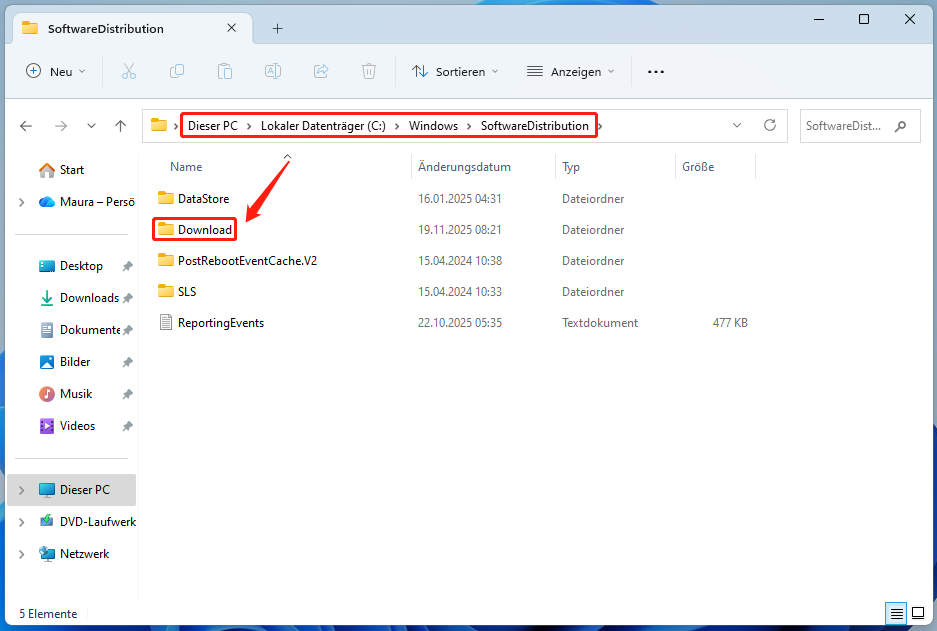
Schritt 4. Löschen Sie alle Dateien in diesem Ordner.
Schritt 5. Öffnen Sie danach die Dienste-Appund starten Sie den Dienst Windows Update neu.
#2. SFC und DISM ausführen
Manchmal tritt das Problem „Computer wird nach Windows-Updates langsam“ auf, wenn Systemdateien fehlen oder beschädigt sind. In diesem Fall ist das Tool System File Checker hilfreich. Dabei handelt es sich um ein kostenloses von Microsoft entwickeltes Tool, das die Integrität von Systemdateien überprüft und beschädigte Systemdateien repariert.
Schritt 1. Führen Sie die Eingabeaufforderung (CMD) als Administrator aus.
Schritt 2. Geben Sie sfc /scannow in das Befehlsfenster ein und drücken Sie die Eingabetaste, um den Scan zu starten.

Der Scanvorgang kann einige Zeit in Anspruch nehmen. Warten Sie bitte geduldig. Nach Abschluss starten Sie Ihren PC neu, um zu prüfen, ob er schneller wird.
Falls Ihr Problem nach dem SFC-Scan weiterhin besteht, können Sie einen DISM-Scan über die Eingabeaufforderung durchführen, um beschädigte Systemdateien zu reparieren.
Zum Durchführen eines DISM-Scans geben Sie den folgenden Befehl ein:
DISM /Online /Cleanup-Image /RestoreHealth
#3. Temporäre Dateien löschen
Temporäre Dateien, die von Programmen erstellt werden, Miniaturansichten, temporäre Windows-Installationsdateien sowie andere Junk-Dateien können sich ansammeln. Mit der Zeit beanspruchen sie viel Speicherplatz, was zu einem langsamen Computer führt.
Außerdem befindet sich möglicherweise ein Ordner namens Windows.old auf Ihrem Computer, der temporäre Dateien aus der vorherigen Windows-Installation enthält, die das Zurücksetzen des Systems ermöglicht. Dieser Ordner kann zwischen 15 GB und 30 GB groß sein.
Um Speicherplatz freizugeben und die Systemleistung zu optimieren, ist es ratsam, diese Junk-Dateien über die Einstellungen zu löschen.
Hier ist die Anleitung:
- Drücken Sie die Tastenkombination Windows + I, um die App Einstellungen in Windows 11 zu öffnen.
- Navigieren Sie zu System > Speicher.
- Klicken Sie auf Temporäre Dateien, wodurch eine Liste temporärer Dateien wird angezeigt.
- Markieren Sie die Elemente, die Sie löschen möchten, darunter Downloads, Miniaturansichten, Temporäre Internetdateien usw.
- Klicken Sie auf Dateien entfernen, um die ausgewählten Elemente zu löschen.
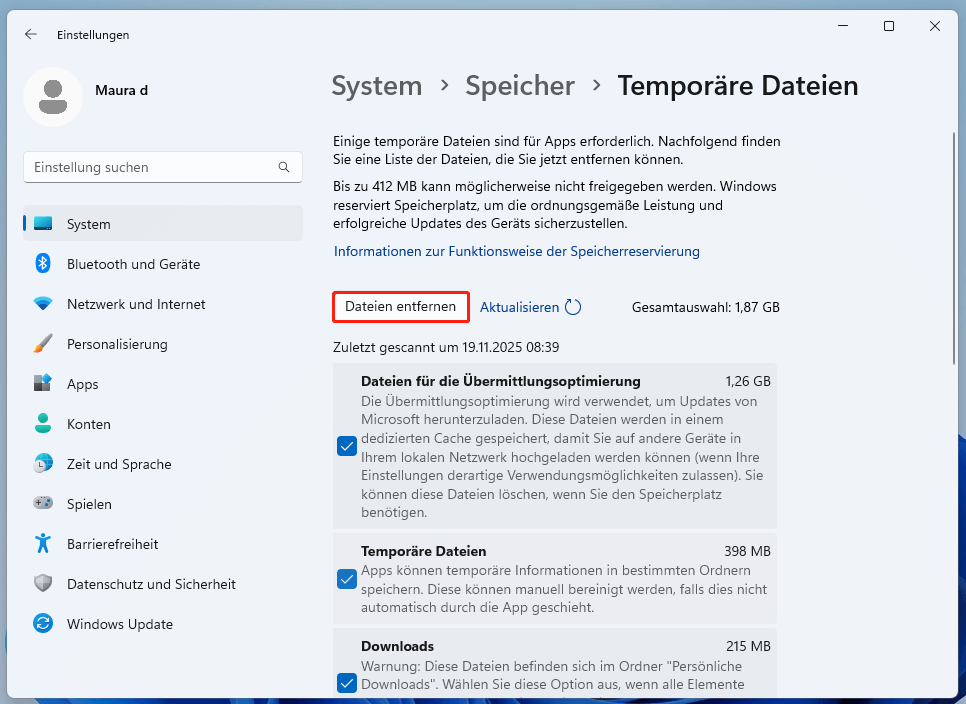
Durch das Löschen werden mehrere GB Speicherplatz auf Ihrem PC freigegeben.
Außerdem empfehlen wir Ihnen, die Speicheroptimierung unter Speicher zu aktivieren und so zu konfigurieren, dass Speicherplatz täglich/wöchentlich/monatlich oder bei wenig freiem Speicherplatz automatisch freigegeben wird. Alternativ können Sie auf Speicheroptimierung jetzt ausführen klicken, um sofort Speicherplatz freizugeben.

#4. Autostart- und Hintergrundanwendungen deaktivieren
Wenn Sie auf das Problem „Computer ist nach Windows 11-Updates langsam“ stoßen, sollten Sie überprüfen, ob Windows zu viele Apps im Hintergrund ausführt. Diese Apps können automatisch geöffnet werden, z. B. nach dem Systemstart, beim Auslösen einer geplanten Aufgabe oder wenn sie von einer anderen App geöffnet werden.
Gehen Sie einfach wie folgt vor, um Hintergrundapps und Autostartprogramm zu deaktivieren.
Methode 1: Hintergrundanwendungen über den Registrierungs-Editor deaktivieren
Schritt 1. Starten Sie den Registrierungs-Editor über das Suchfeld.
Schritt 2. Kopieren Sie den folgenden Pfad, fügen Sie ihn in die Adressleiste ein und drücken Sie die Eingabetaste:
HKEY_LOCAL_MACHINE\SOFTWARE\Policies\Microsoft\Windows\AppPrivacy
Falls der Schlüssel AppPrivacy nicht existiert, klicken Sie einfach mit der rechten Maustaste auf den leeren Bereich und erstellen Sie diesen Schlüssel.
Schritt 3. Rechtsklicken Sie auf den leeren Bereich, wählen Sie Neu > DWORD-Wert (32-Bit) und nennen Sie ihn LetAppsRunInBackground.
Schritt 4. Doppelklicken Sie auf LetAppsRunInBackground und setzen Sie dessen Wert auf 2
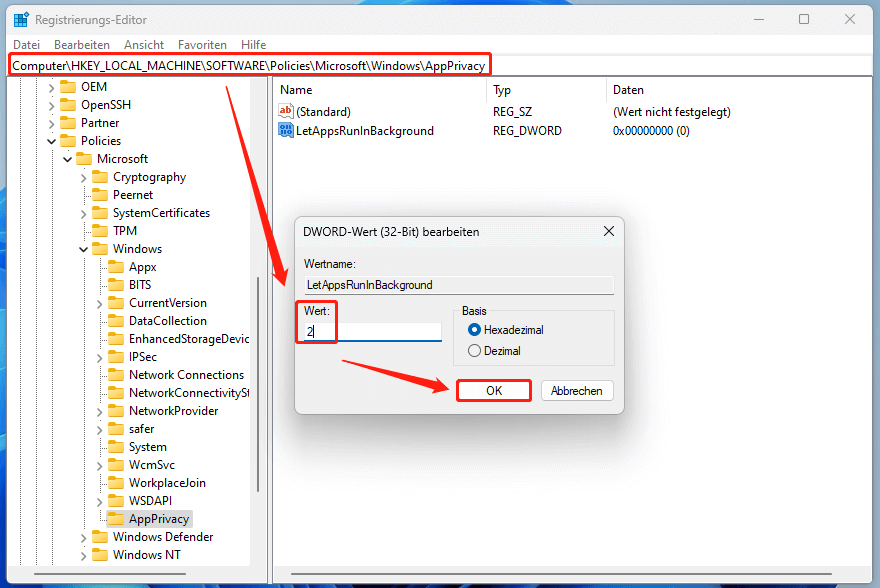
Schritt 5. Starten Sie das System neu, um die Änderungen zu übernehmen.
Nun haben Sie Hintergrundanwendungen auf dem Computer für alle Benutzer deaktiviert. Lesen Sie weiter, um zu erfahren, wie Sie Autostartapps beenden können.
Methode 2: Autostartapps über den Task-Manager deaktivieren
- Klicken Sie mit der rechten Maustaste auf die Taskleiste und wählen Sie den Task-Manager aus.
- Wechseln Sie anschließend zur Registerkarte Autostart von Apps, klicken Sie mit der rechten Maustaste auf ein Programm und wählen Sie Deaktivieren.
- Wiederholen Sie diesen Vorgang für andere Programme.
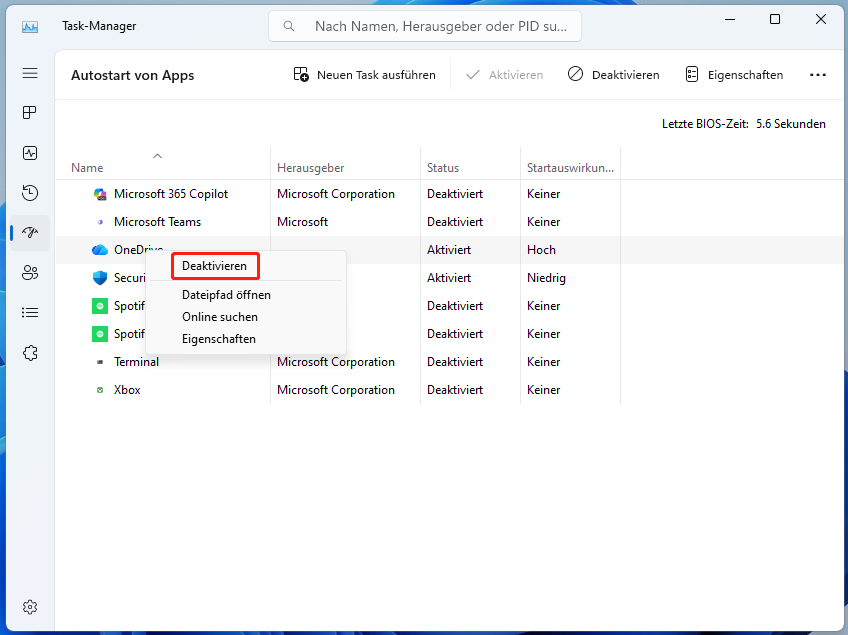
#5. Systemlaufwerk erweitern
Ein Systemlaufwerk mit unzureichendem Speicherplatz kann den PC deutlich verlangsamen. Wenn auf der Festplatte nicht zugeordneter Speicherplatz vorhanden ist, können Sie das Systemlaufwerk zur Problembehebung erweitern.
Da die in Windows integrierte Datenträgerverwaltung einige Beschränkungen hat, ist es ratsam, einen leistungsstarken Partitionsmanager namens MiniTool Partition Wizard zu verwenden. Sie können damit schnell und effektiv freien Speicherplatz von einem anderen Laufwerk oder nicht zugeordneten Speicherplatz übernehmen und das Systemlaufwerk erweitern.
Schritt 1. Starten Sie die Demoversion von MiniTool Partition Wizard und registrieren Sie diese Software.

Schritt 2. Klicken Sie in der oberen Symbolleiste auf Bootfähige Medien und folgen Sie den Bildschirmanweisungen, um ein bootfähiges Laufwerk zu erstellen. Starten Sie dann Ihren PC von diesem Laufwerk.
Schritt 3. Sobald die bootfähige Version des Partitionsmanagers gestartet wird, klicken Sie mit der rechten Maustaste auf das Systemlaufwerk C und wählen Sie Erweitern aus.
Schritt 4. Legen Sie im Popup-Fenster fest, wovon und wie viel Sie freien Speicherplatz übernehmen möchten. Bestätigen Sie mit OK.
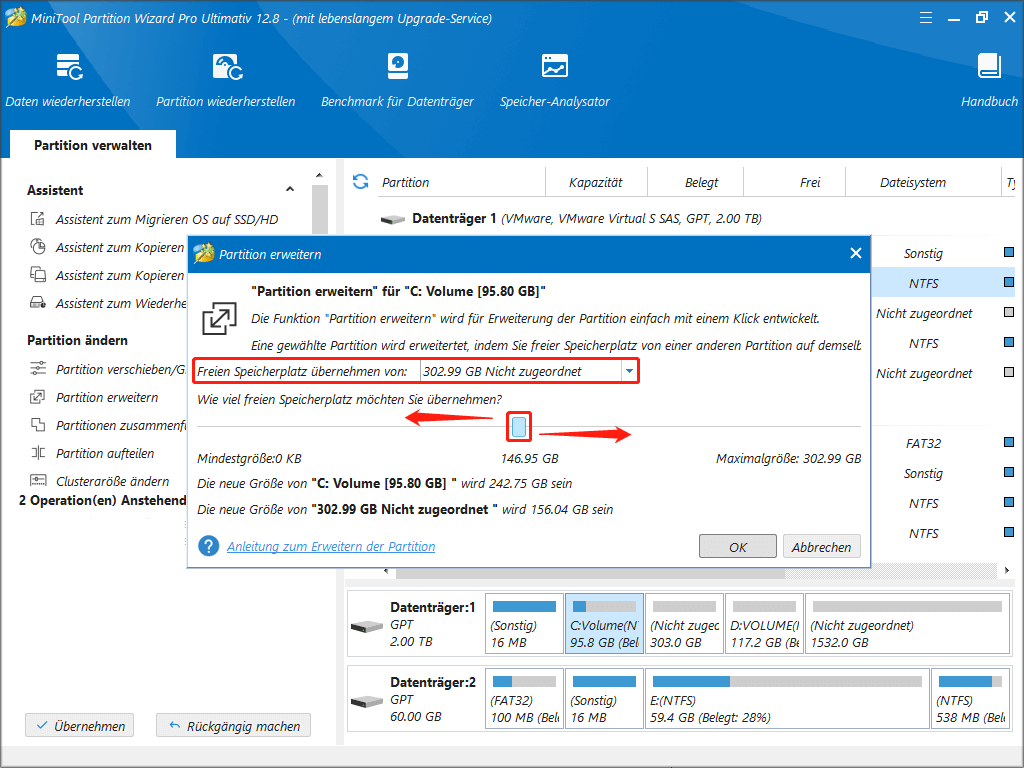
Schritt 5. Klicken Sie auf Übernehmen
#6. Festplatte auf SSD upgraden
Im Laufe der Zeit kann die Leistung Ihrer Festplatte (HDD) nachlassen. Wenn Sie eine bessere Leistung wünschen, empfehlen wir Ihnen dringend, Ihre HDD auf eine SSD zu upgraden.
Wenn Sie eine SSD mit einer kleinen Kapazität verwenden, kann das Problem „Computer wird nach Windows 11-Updates langsam“ auch auftreten, da diese Updates mehr Speicherplatz verbrauchen. In diesem Fall können Sie in Betracht ziehen, die kleine SSD durch eine größere SSD zu ersetzen, um mehr Speicherplatz zu erhalten und die Gesamtleistung zu verbessern.
Wenn es um das Upgrade einer HDD auf eine SSD geht, ist MiniTool ShadowMaker einen Versuch wert. Neben dem Festplattenklonen bietet diese Software auch nützliche Funktionen wie Datensicherung, -wiederherstellung und Dateisynchronisierung.
Mit der Funktion Datenträger klonen sind das Klonen einer HDD auf einer SSD und das Migrieren einer kleineren SSD auf eine größere SSD ein Kinderspiel.
So upgraden Sie Ihre Festplatte auf eine SSD:
Schritt 1. Schließen Sie eine neue SSD über einen Adapter an Ihren langsamen Computer an.
Schritt 2. Klicken Sie auf den Download-Button unten, um MiniTool ShadowMaker herunterzuladen und zu installieren.

Schritt 3. Starten Sie diese Software und klicken Sie auf Tools > Datenträger klonen.
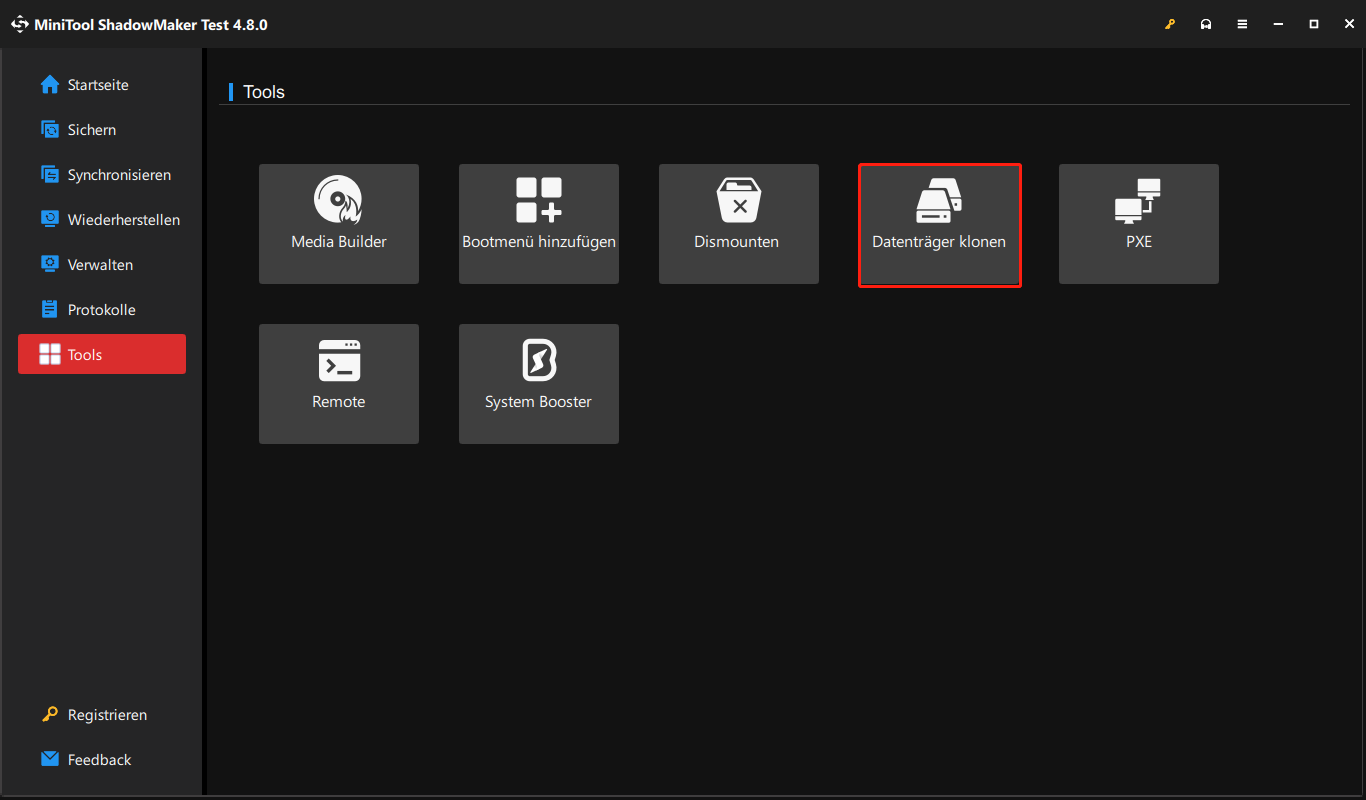
Schritt 4. Legen Sie Ihre alte Festplatte als Quelldatenträger und die neue SSD als Zieldatenträger fest. Wenn Sie die Systemfestplatte klonen möchten, müssen Sie vorab diese Software registrieren.
Schritt 5. Klicken Sie auf Starten, um den Klonvorgang zu starten.

Links
Themen
MiniTool® Software Ltd. ist ein professionelles Software-Entwicklungsunternehmen und stellt den Kunden komplette Business-Softwarelösungen zur Verfügung. Die Bereiche fassen Datenwiederherstellung, Datenträgerverwaltung, Datensicherheit und den bei den Leuten aus aller Welt immer beliebteren YouTube-Downloader sowie Videos-Bearbeiter. Bis heute haben unsere Anwendungen weltweit schon über 40 Millionen Downloads erreicht. Unsere Innovationstechnologie und ausgebildeten Mitarbeiter machen ihre Beiträge für Ihre Datensicherheit und -integrität.



